
- •Третий урок
- •Дополнительные плоскости
- •Вертикальная планировка
- •Построение стен существующего здания
- •Стена вестибюля
- •Изменение контура стены
- •Заполнение проема произвольной формы
- •Вставка дверей в навесные панели
- •Построение перекрытия и лестницы произвольной формы
- •Построение цоколя
- •Частичное изменение стен
- •Потолок
- •Светильники
- •Тонирование
- •Расчет инсоляции
- •Три урока в Revit Architecture. Ознакомительный курс для архитектурно-строительных специальностей. Капитонова Татьяна Германовна
Изменение контура стены
Отредактируем фасад стены под ромбовидные проемы.
ДП: Фасад ЮЖНЫЙ;
ИП: ИЗМЕНИТЬ – выбрать верхнюю левую стену (слева под крышей);
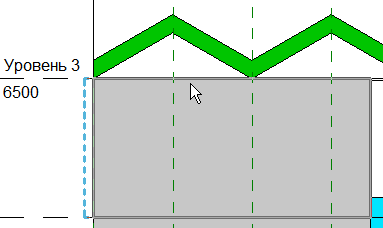
ИП: Редактирование > РЕДАКТ. ПРОФИЛЯ
 -
это вход в редактирование эскиза
выбранного объекта;
-
это вход в редактирование эскиза
выбранного объекта;ИП: Редактирование > ЛИНИИ
 – начертить новый контур верхней
границы стены, как на иллюстрации;
– начертить новый контур верхней
границы стены, как на иллюстрации;ИП: Редактирование > ОБРЕЗАТЬ/УДЛИНИТЬ ДО УГЛА
 – обработать сопряжение в углах,
ненужные линии – удалить;
– обработать сопряжение в углах,
ненужные линии – удалить;
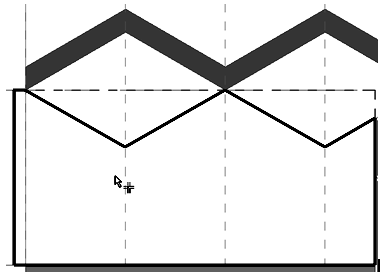
ИП: ЗАВЕРШИТЬ РЕЖИМ РЕДАКТИРОВАНИЯ
 .
.
Симметрично расположенную стенку справа можно отредактировать по такому же принципу, а можно удалить и отобразить симметрично слева направо.
Заполнение проема произвольной формы
Заполним ромбовидный проем между крышей и обрезом стены.
Построим фрагмент навесной стены:
ДП: План этажа УРОВЕНЬ 2;
ИП: Главная > СТЕНА;
СТ: Навесная стена;
ПП: ВЫСОТА = Неприсоединенная, 5000;
Начертить отрезок по длине первого ромба (от 1-й до 3-й дополнительной плоскости) прямо в теле существующей стены, как на следующей иллюстрации.
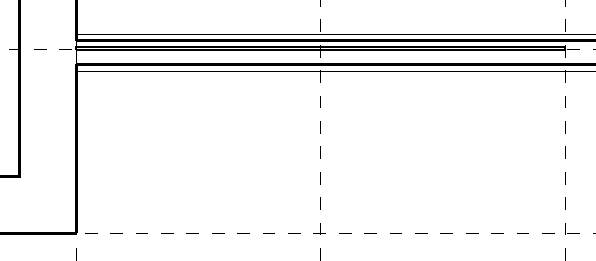
Отредактируем контур добавленной навесной стены:
ДП: Фасад ЮЖНЫЙ;
Выберите новый фрагмент навесной стены. Стрелкой снизу подожмите размер по вертикали поближе к ромбу;
Войдите в режим изменения эскиза, как в случае с предыдущим фрагментом стены;
Сотрите габаритный прямоугольник стены и постройте новый – ромбовидный, между основной стеной и крышей;
З
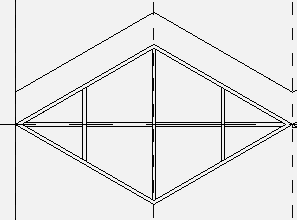 акончите
работу с эскизом.
акончите
работу с эскизом.
Построим рамы – импосты – по краю проема:
ИП: Главная > ИМПОСТ
 –
указать по очереди края ромба.
–
указать по очереди края ромба.
Чтобы добавить импосты внутри, нужно нанести схему разрезки:
ИП: Главная > СХЕМА РАЗРЕЗКИ СТЕНЫ
 –
указать по очереди оси ромба («засветку»
ищите ближе к пересечению осей) и еще
две вертикальные линии разрезки слева
и справа через 1 м от оси (размер будет
предложен при передвижении курсора);
–
указать по очереди оси ромба («засветку»
ищите ближе к пересечению осей) и еще
две вертикальные линии разрезки слева
и справа через 1 м от оси (размер будет
предложен при передвижении курсора);
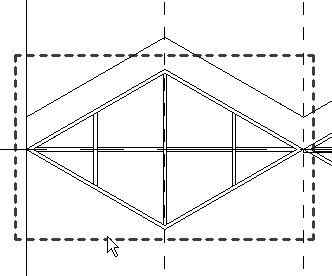
Добавьте все остальные импосты.
Мы начертили первое окно. Остальные можно получить командой МАССИВ.
ИП: Редактирование >МАССИВ
 ;
;ПП;
![]()
ПП: ВЫВЕСТИ РАЗМЕРЫ – точно (привязки!) указать последовательно левый и правый концы ромба, при необходимости уточнить кол-во копий.
Измените фасадный контур средней навесной стены, добавьте импосты по контуру, нанесите схему разрезки по иллюстрации, добавьте остальные импосты.
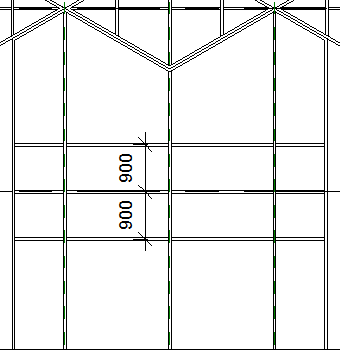
Вставка дверей в навесные панели
Вставим в центральную навесную стену две двойные двери. Для этого должен существовать сегмент разрезки, подходящий по размеру.
Выберите левый крупный сегмент в нижнем ряду: установите курсор на границе сегмента и щелкайте клавишей [Tab], пока не получите «засветку» нужного элемента, после чего щелкните мышью;
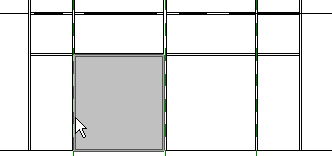
Правой кнопкой мыши откройте КМ и выберите СВОЙСТВА ЭЛЕМЕНТА > ЗАГРУЗИТЬ;
Найдите в библиотеке АРХИТЕКТУРНЫЕ > ДВЕРИ тип двери М-Навесная стена с двойным остеклением;
Установите его в ячейке СЕМЕЙСТВО, [OK];

Установите его в ячейке СЕМЕЙСТВО, [OK];
Повторите вставку двери для правого сегмента.

Построение перекрытия и лестницы произвольной формы
Построим перекрытие на первом этаже, как показано на следующей иллюстрации:
ИП: ФОРМИРОВАНИЕ > ПЕРЕКРЫТИЕ (скосы под 30 градусов);

Построим входную лестницу:
ДП: Фасад ЮЖНЫЙ;
Добавьте новый уровень УРОВЕНЬ ЗЕМЛИ на отметке -600;
Чтобы уровень не загораживал отметку предыдущего, нажмите на знак зигзага;
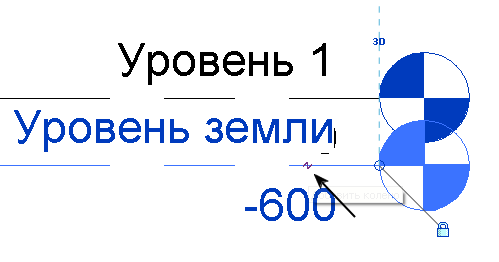

ДП: ПЛАНЫ ЭТАЖЕЙ > УРОВЕНЬ ЗЕМЛИ;
ИП: ДВИЖЕНИЕ > ЛЕСТНИЦЫ > СВОЙСТВА; ТИП ДАННЫХ: ЧАСТНАЯ

ИП: ИНСТРУМЕНТЫ > ТИП ОГРАЖДЕНИЯ – Нет;
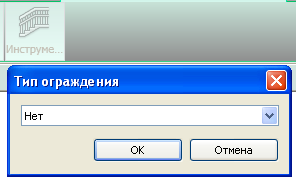
ИП: РИСОВАНИЕ > ПОДСТУПЕНОК;

ПП:
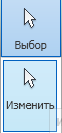 ,
СМЕЩЕНИЕ = 0 – укажите три линии по
границе перекрытия.
,
СМЕЩЕНИЕ = 0 – укажите три линии по
границе перекрытия.

ПП: СМЕЩЕНИЕ = 300 – получите еще три контура ступеней (всего 4);
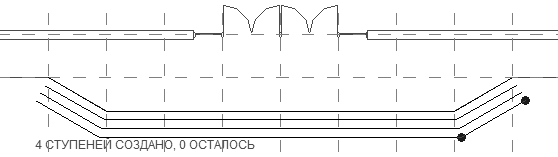
ИП: ВЫБОР > ИЗМЕНИТЬ – дотяните каждый конец ступеней до границы перекрытия;

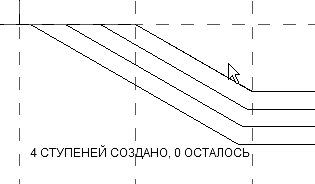
ИП: РИСОВАНИЕ > ГРАНИЦА – начертите отрезок, соединяющий концы первой и последней ступени (на левом и правом конце лестницы);
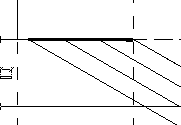
ИП: РЕЖИМ > ЗАВЕРШИТЬ РЕЖИМ РЕДАКТИРОВАНИЯ;
ДП: фасад ЮЖНЫЙ.
